
ud af alle de store sociale netværk er Instagram forblevet et af de mest lukkede.
- det lader dig ikke sætte links i dine billedtekster.
- det har ikke tilføjet så mange andre funktioner, selvom vi nu har Instagram Stories.
- i lang tid tillod det ikke tredjepartsapps at sende til platformen.
det sidste punkt var især vanskeligt for digitale marketingfolk.
de fordele, som tjenester som Hootsuite og Buffer bragte til styring af andre sociale netværk, overførte ikke til Instagram.
du kunne ikke planlægge dit indhold på forhånd og offentliggøre det automatisk, som du kunne på kvidre eller Facebook. Det betyder, at når du ville sende noget til Instagram, måtte du være der for at trykke på delingsknappen.
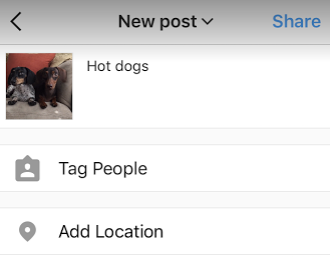
heldigvis ændrede Instagram det i 2018 ved at lade virksomheder planlægge deres indlæg på Instagram via en API.
det gør det lettere end nogensinde at drage fordel af Instagram ‘ s høje engagementsprocent.
at have et Instagram-samfund er en del af en afgørende strategi for socialt bevis, noget du kan udnytte for at øge dine konverteringer.

dette betyder, at du muligvis er klar til at udforske planlægningsapps, der giver dig mulighed for at organisere, uploade og forhåndsvise dine Instagram-indlæg.
for at hjælpe dig med at få succes på Instagram, vil jeg vise dig, hvordan du bruger fire forskellige værktøjer til at automatisere din Instagram-indholdsplanlægning.
lad os komme i gang.
4 værktøjer til at automatisere Instagram-planlægning
en af de bedste måder at engagere dit Instagram-publikum på er at sende engagerende indhold regelmæssigt. Disse værktøjer gør det meget lettere-du kan planlægge indlæg, så de går live, når dit publikum er mest aktivt.
#1. Senere til Instagram-planlægning
den første app, jeg vil vise dig, kaldes senere. Det er et socialt medieplanlægningsværktøj, der fungerer med Instagram, Pinterest, Facebook og kvidre.
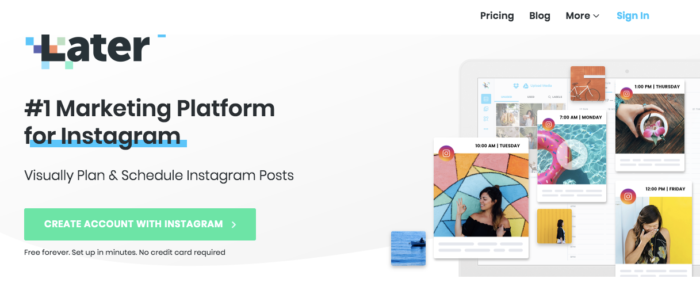
det bedste ved senere er, at det er gratis for op til 30 planlagte indlæg om måneden. Hvis du sender en gang om dagen, er dette virkelig gode nyheder.
men du skal bruge en premium plan, hvis du skal bruge video, så husk det.
som et værktøj har senere to primære fordele.
den første fordel er, at det giver dig mulighed for at forhåndsvise dine indlæg, så du kan se, hvordan de vil se ud som en del af det større billede — hele din Instagram-konto.
dette er meget nyttigt for marketingfolk, der ønsker at have en harmonisk Instagram-side.
den anden fordel er, at du kan synkronisere dine billeder direkte fra tjenester som Google Drev.
det betyder at springe over det irriterende trin med at gemme dine billeder til din kamerarulle på din iPhone, før du sender det til Instagram.
lad mig vise dig, hvordan det fungerer.
du skal oprette en konto for at komme i gang. Når du har indtastet dine Instagram-oplysninger og valgt et navn og en tid, ankommer du til hoveddashboardet.
det ser sådan ud:
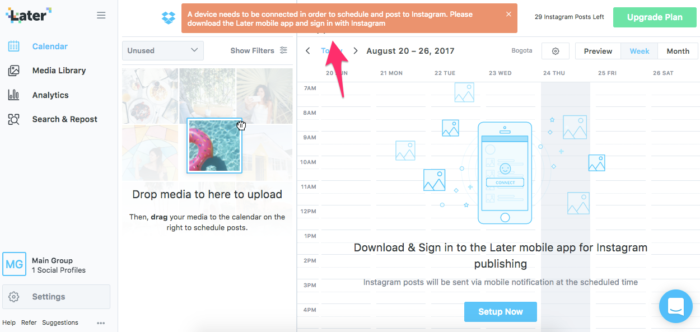
for at kunne planlægge indlæg på senere, skal du hente og logge ind på den senere mobilapp.
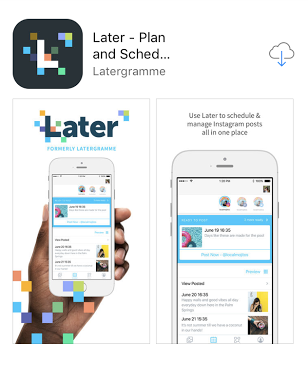
når din mobilapp er tilsluttet, ser dit dashboard sådan ud.
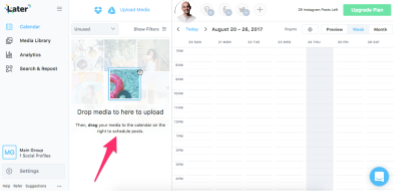
for at komme i gang med at bruge senere skal du tilføje medier. Du kan enten trække billeder til mediebiblioteket eller oprette forbindelse til Google Drev eller Dropboks.
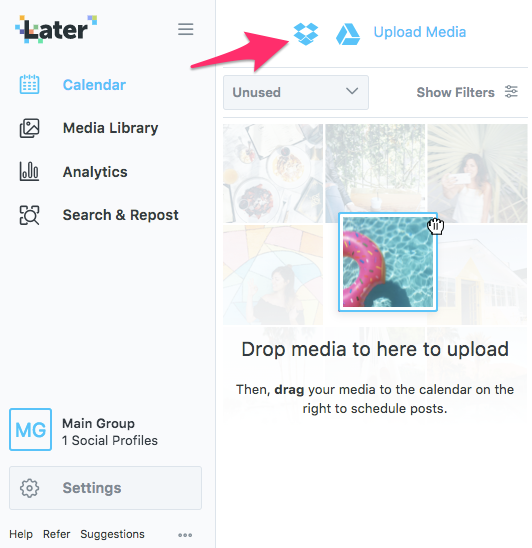
senere er fantastisk, fordi det giver dig mulighed for hurtigt at organisere en masse indhold på to forskellige måder.
først kan du vælge indstillingen for kun at se det indhold, du ikke har sendt, eller det indhold, du har spillet.
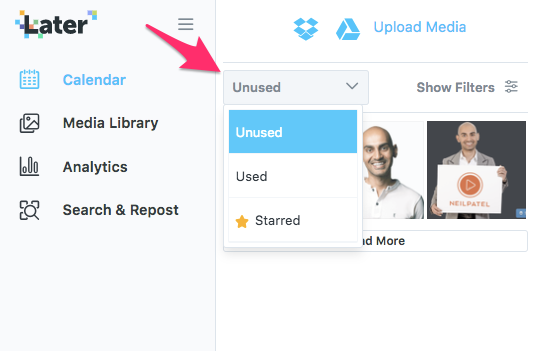
den mere dybdegående mulighed er at tilføje etiketter til dine billeder, som du derefter kan filtrere for kun at se bestemte typer billeder.
klik på billedet for at tilføje en etiket.
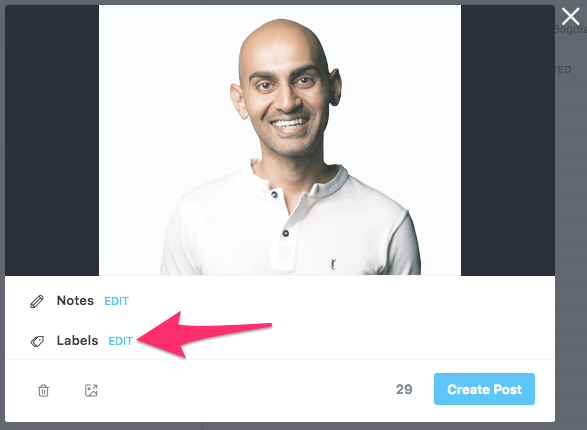
opret derefter din etiket.
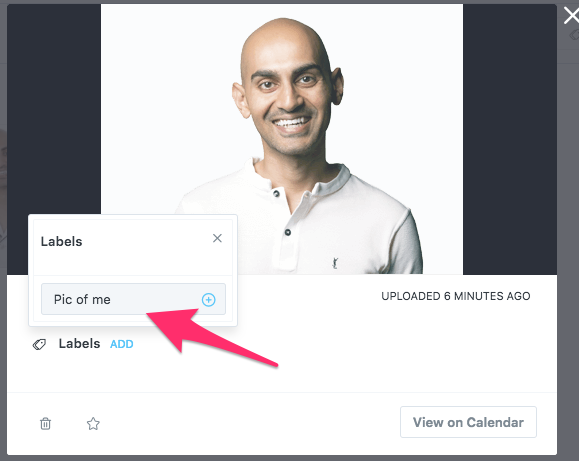
nu Kan du gå tilbage og filtrere dine billeder.
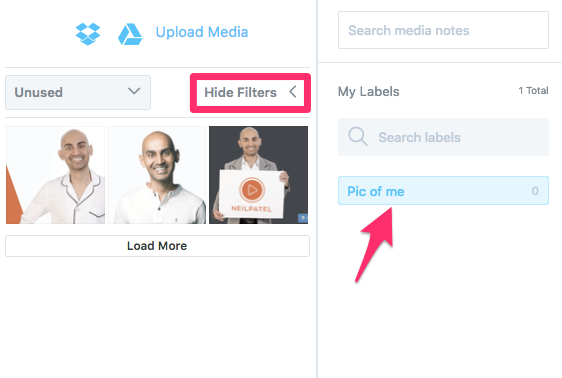
hvis du ikke har mange billeder i dit mediebibliotek, er det sandsynligvis ikke din tid værd at gå igennem og mærke dem.
men hvis du har tusindvis af billeder, kan det at tage lidt tid at organisere dem spare dig for meget rulning i det lange løb.
der er et par forskellige måder, du kan oprette et indlæg på senere.
den første er ved at klikke direkte på selve billedet.
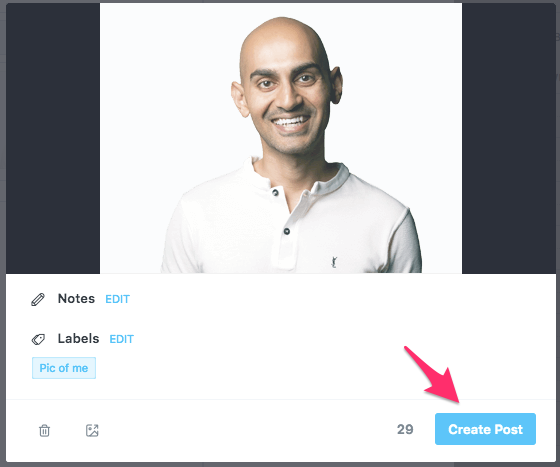
vinduet til oprettelse af indlæg op. Du kan redigere din afgrøde og tilføje en billedtekst til indlægget.
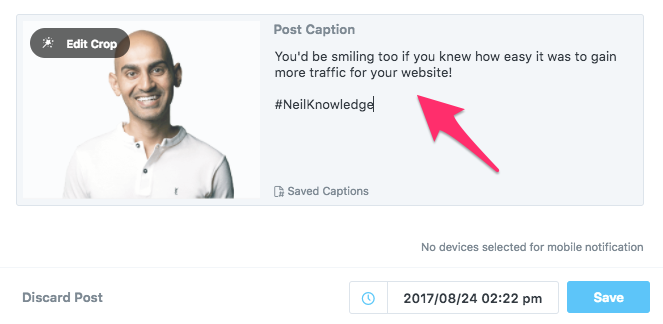
derefter vælger du nederst i vinduet den ønskede dato og det ønskede tidspunkt.
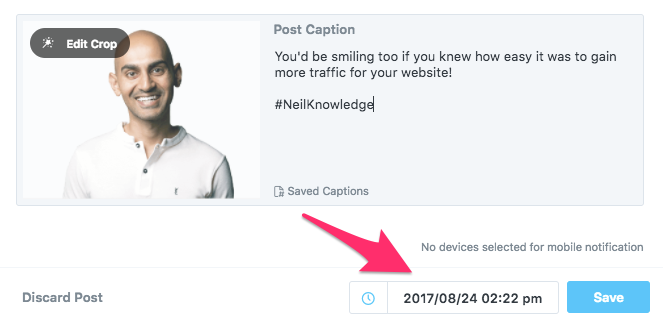
det planlagte indlæg er nu på din kalender.
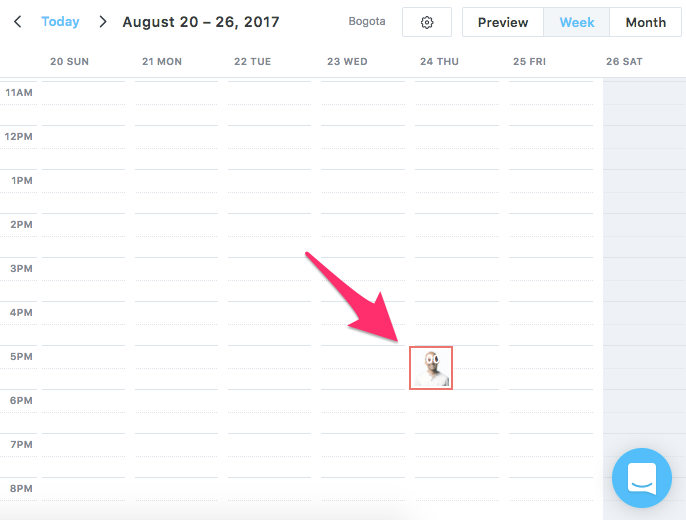
du kan også bare trække og slippe indholdet fra mediebiblioteket ind i kalenderen på slot for det ønskede tidspunkt og dato.
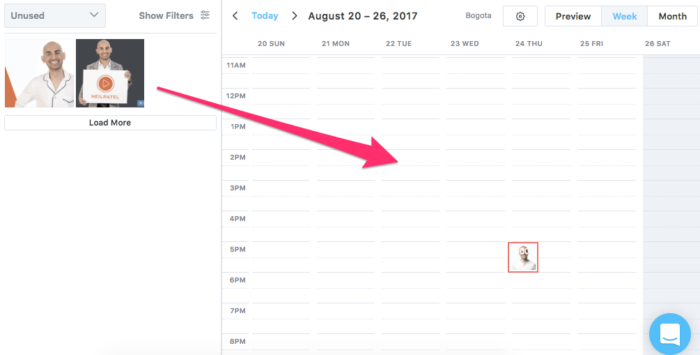
når du gør dette, åbner det automatisk pop op for at skrive i billedteksten. Dato og klokkeslæt er allerede tilføjet til bunden.
når det er tid til at sende dit indhold, sender de automatisk dit indhold.
#2. Agorapulse til Instagram-planlægning
Agorapulse lover at centralisere din sociale planlægning et sted. Der er en mulighed med en gratis prøveperiode for at se, om det passer til dig.
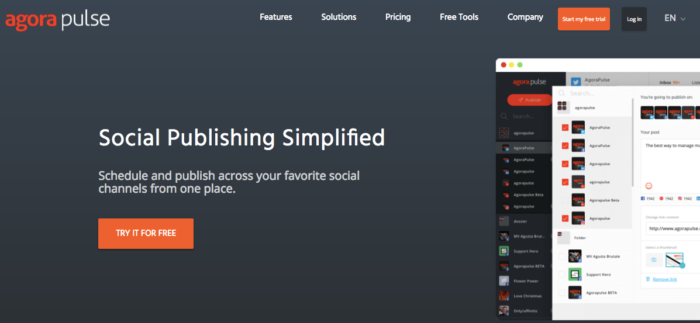
ligesom senere giver det planlægning for de store sociale netværk. Jeg har tænkt mig at fokusere på Instagram planlægning for denne artikel.
for at komme i gang skal du klikke på knappen “Start min gratis prøveperiode” øverst.
der er dog en advarsel. Du skal oprette forbindelse til din Facebook-konto. Du kan ikke bare oprette en konto med din e-mail-adresse.
så er der et par forskellige godkendelsestrin, før Agorapulse spørger dig, hvilke konti og sider du vil oprette forbindelse til. Du kan springe over Facebook og kvidre trin og bare gøre Instagram-konto.
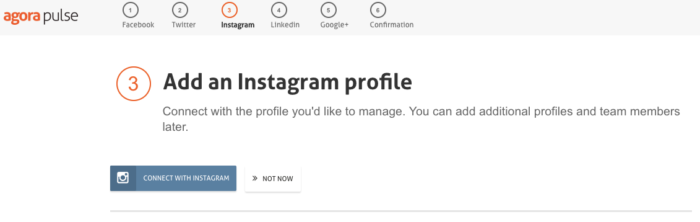
når du bliver logget ind, er det første skærmbillede, du ser, din indbakke. Din indbakke er en samling af alle kommentarer fra dine Instagram-indlæg.
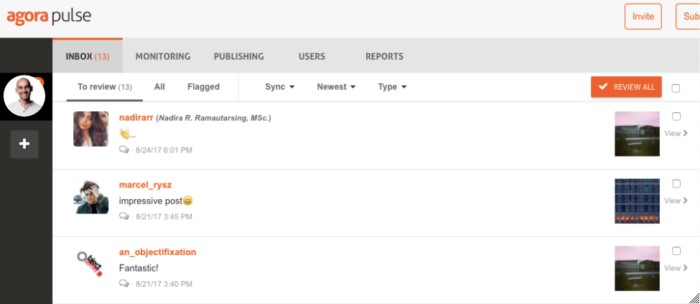
dette er en fantastisk måde at være i stand til at engagere sig med mennesker, der har engageret sig med dig. For en community manager er dette især praktisk.
hvad vi er bekymrede for denne artikel er udgivelse, så klik på fanen udgivelse.
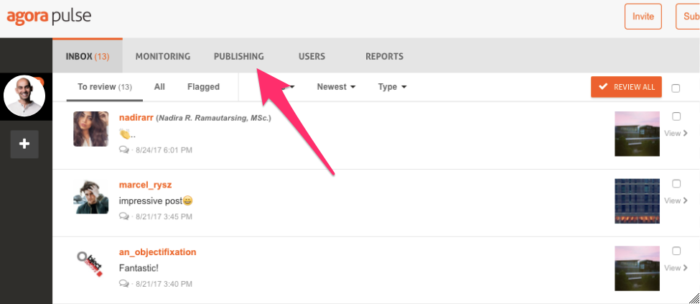
fanen udgivelse giver dig en kalendervisning, der viser, hvornår du allerede har sendt. For dage i fremtiden har du mulighed for at klikke på kalenderdatoen for at planlægge et indlæg.
du kan også klikke på knappen Planlæg indlæg i menuen til højre.
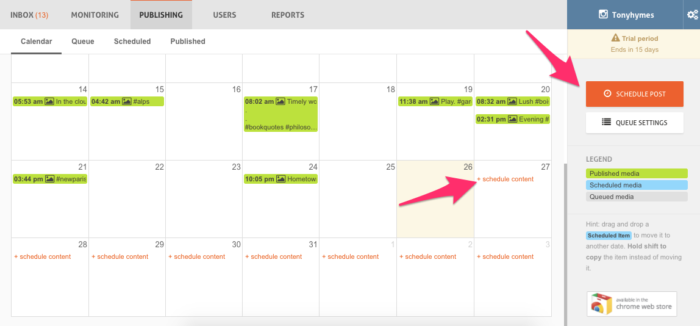
pop op-boksen giver dig mulighed for at oprette dit indlæg. Du kan uploade medier direkte gennem denne boks.

når du har uploadet dine medier, får du prompten til at hente og installere agorapulse-mobilappen, som fungerer mere eller mindre nøjagtigt som den senere app, jeg viste dig ovenfor.
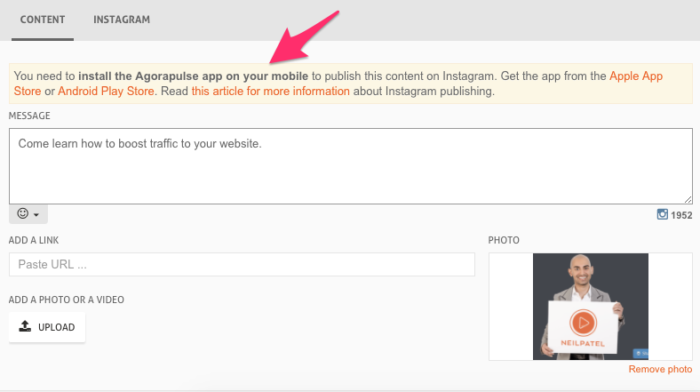
en cool funktion i Agorapulse er Instagram-visningen, som giver dig en forhåndsvisning af, hvordan dit indlæg vil se ud direkte i pop op-oprettelsesopslaget.
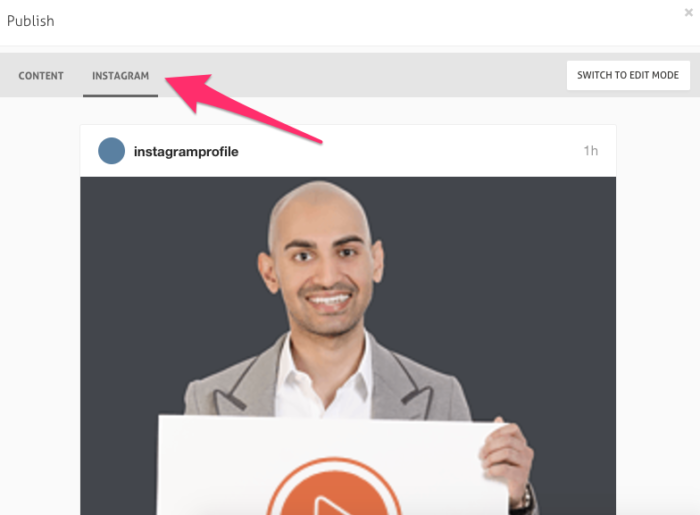
når du har installeret appen, kan du tilføje dit indlæg til din kø.
en anden cool funktion er Time slots mulighed for dine køer.
du ved, hvordan du kan se din indsigt i Instagram?
hvis du ruller ned, kan du se, hvornår dit publikum er mest aktivt for hver ugedag.
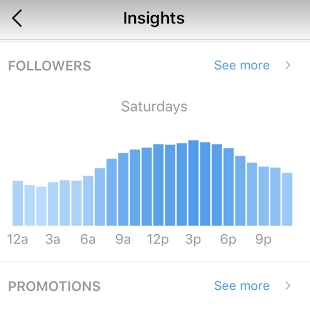
derefter, i Agorapulse, du kan oprette en standard tidsinterval for hver dag i ugen. På den måde, når du føjer dine indlæg til din kø, tildeles det automatisk det bedste tidspunkt for den dag.
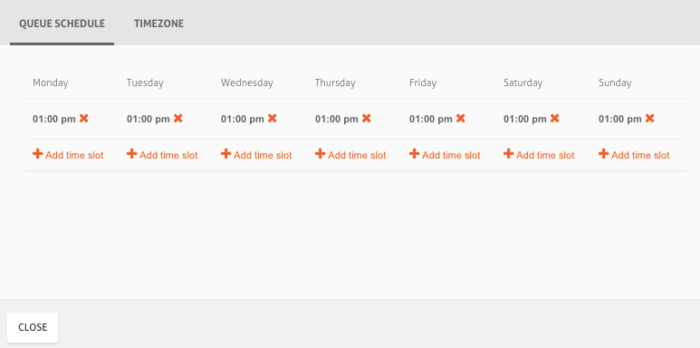
Agorapulse er også avanceret, når det kommer til rapportering og identifikation af dine bedste tilhængere. Du kan se, hvem der interagerer mest med dig, og hvem dine mest indflydelsesrige tilhængere er.
#3. Autogrammer til Instagram-planlægning
en anden platform, der lover at centralisere dine sociale netværks planlægning, er Autogrammer, der tilbyder en gratis syv-dages prøveperiode.
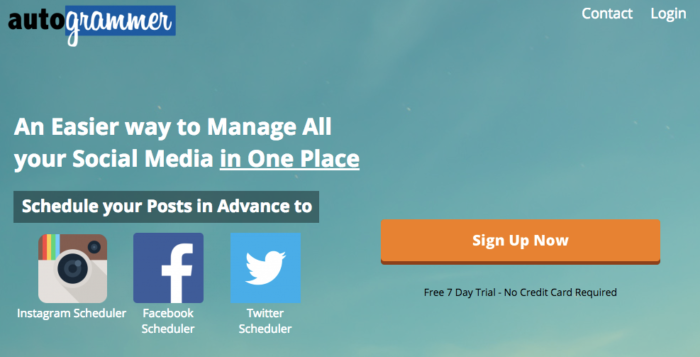
det er meget hurtigere at komme i gang med Autogrammer end Agorapulse. Når du er inde, kan du tilføje dine sociale netværkskonti fra menuen til højre eller fra den grønne knap i midten.
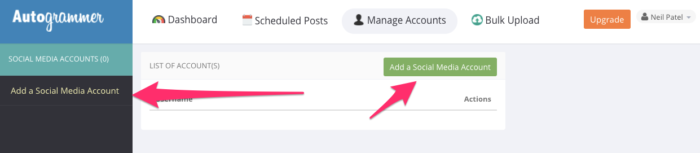
for at tilføje en konto skal du indtaste detaljerne i pop op-vinduet.
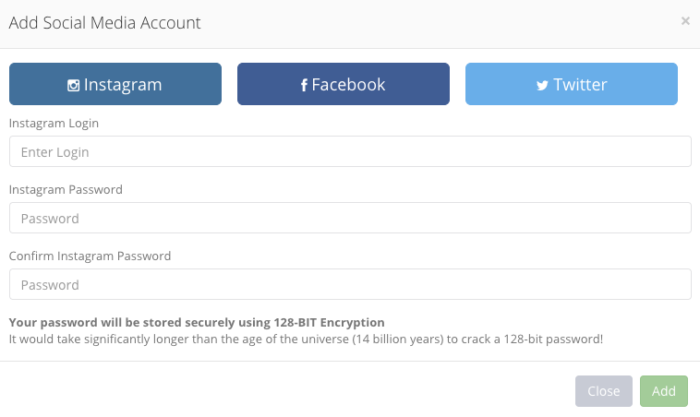
når din Instagram-konto er tilsluttet, vil du se prompten om at tilføje et indlæg.
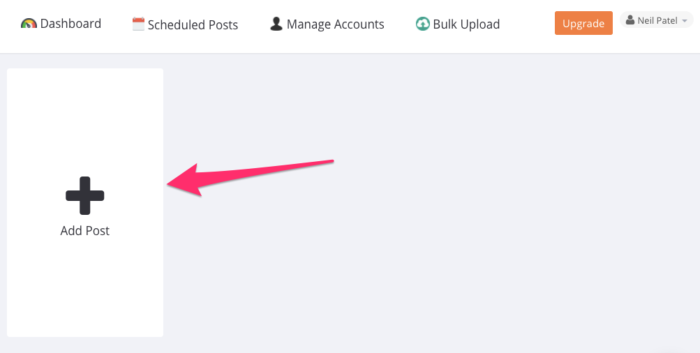
ligesom med de andre tjenester, jeg har skitseret, kan du uploade et billede direkte, tilføje en billedtekst, vælge et tidspunkt og tilføje flere sociale netværk, hvis du vil offentliggøre til Instagram og Facebook på samme tid.
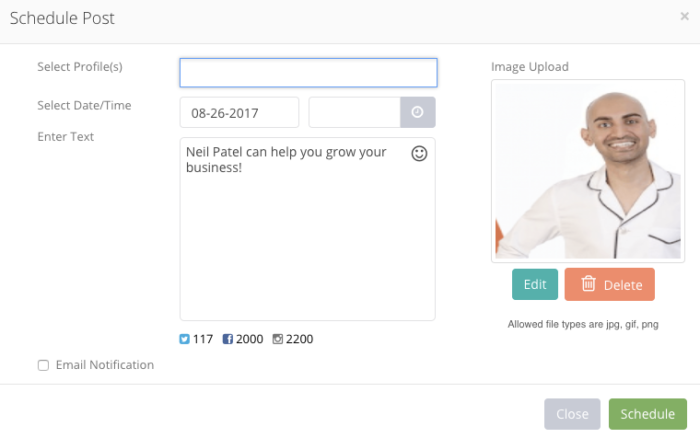
indlægget kommer op i din kø.
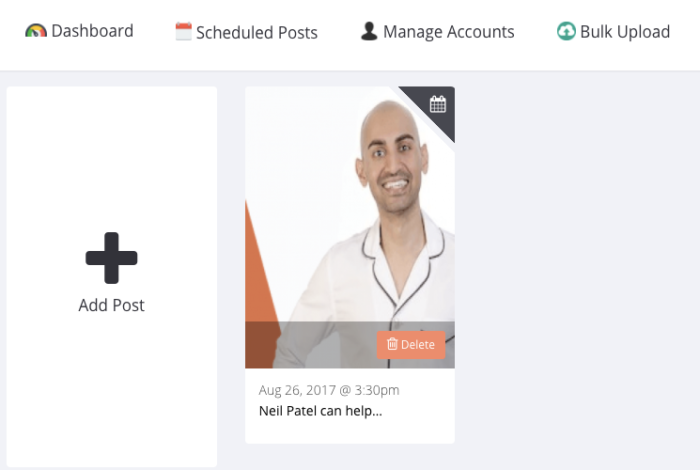
grænsefladen er designet til at være så enkel som muligt, men du kan stadig få adgang til ting som kalendervisningen ved at klikke på indstillingen planlagte indlæg øverst.
ligesom de andre tjenester kan du tilføje et nyt indlæg direkte fra kalendervisningen ved at klikke på hver datos lille plusknap.
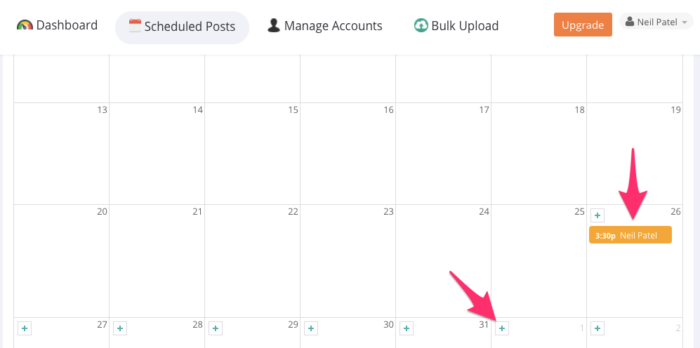
endelig er der en mulighed for Bulk Upload, hvis du vil tilføje flere mediefiler ad gangen.
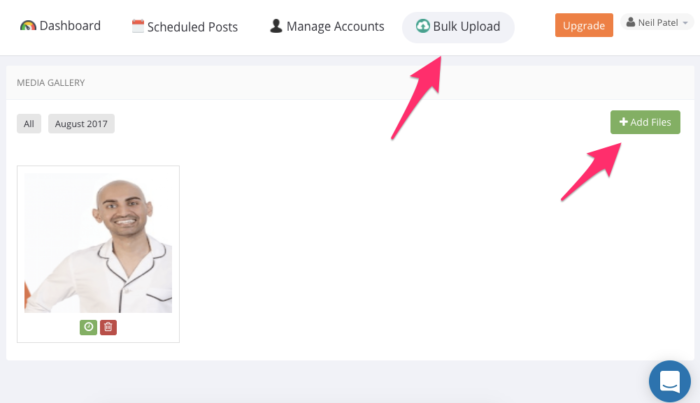
#4. Sprout Social til Instagram-planlægning
for en mere robust mulighed med hensyn til funktionalitet kan Sprout Social være en vej for dig at gå.
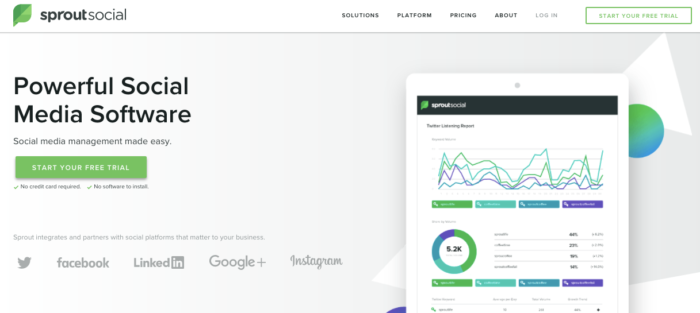
ligesom de andre platforme er der en gratis prøveperiode for at komme i gang. Det giver dig mulighed for at evaluere, om grænsefladen og funktionaliteterne er det, du leder efter.
den gratis prøveperiode er super vigtig for Sprout, da planerne kan blive rigtig dyre. Det er placeret mere som en virksomhedstjeneste.
du vil måske tage det i betragtning, før du bliver tilsluttet.
jeg vil gerne påpege, at hvis du lige er begyndt, er der en standardtjeneste, der kører $59 pr.
du kan finde denne mulighed skjult under de andre store planer.
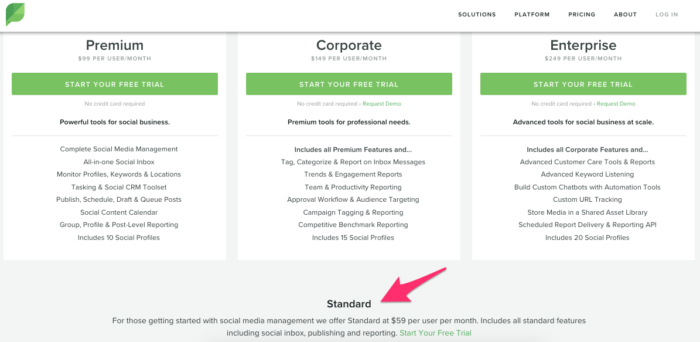
du kan starte din gratis prøveperiode med nogen af mulighederne.
når du har indtastet din e-mail-adresse, kan du linke dine sociale konti.
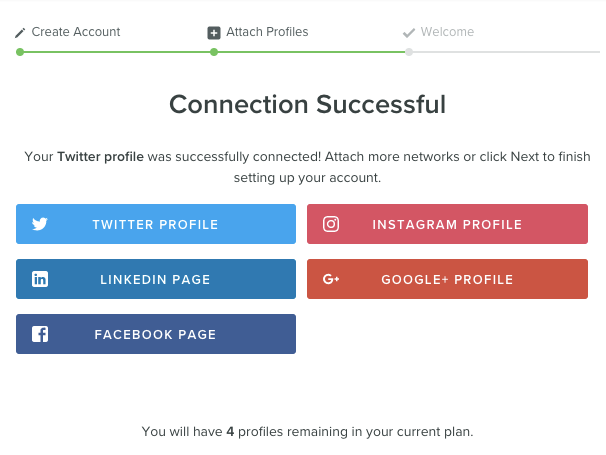
de dyrere planer giver dig mulighed for at tilføje flere sociale profiler. Standardplanen giver dig mulighed for at tilføje fem.
det næste skærmbillede i installationsvinduet. Det vil spørge lidt mere om din virksomhed, da Sprout taget mere hensyn til forretnings-og virksomhedskunder.
da vi er bekymrede for planlægning på Instagram, skal du klikke på Udgiv & Planlæg mulighed.
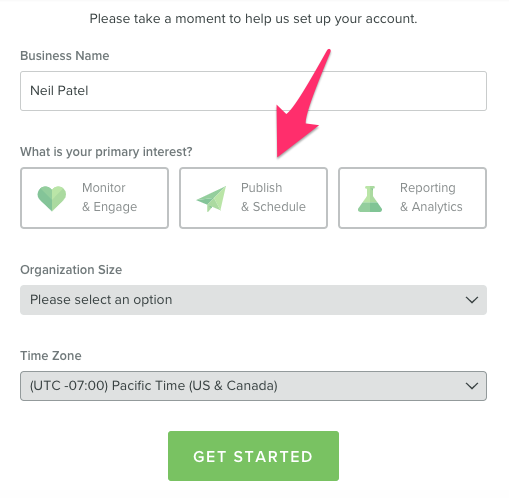
du har stadig adgang til platformens andre funktioner, men Sprout vil straks orientere dig mod udgivelsesfunktionerne og en video, der forklarer, hvordan du offentliggør og planlægger. Det er en fin detalje.
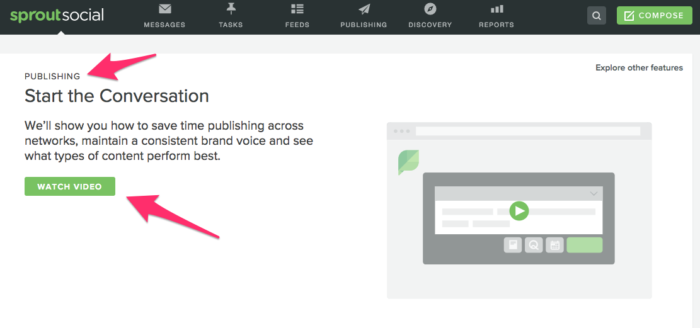
for at oprette et indlæg på Sprout er du altid kun et klik væk med den grønne Komponeringsknap øverst til højre. Pop-in-vinduet ligner de andre tjenester, jeg allerede har vist dig.
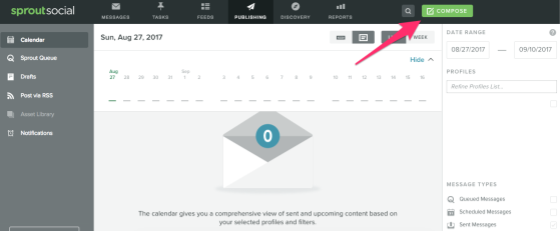
fanen udgivelse viser en kalendervisning, der sammenstiller dine planlagte indlæg. Du kan justere datointervallet til højre for at se mere eller mindre tid.
når det kommer til Instagram-planlægning, svarer mekanismen til de andre tjenester, jeg allerede har beskrevet. Du henter appen og forbinder din Instagram.
derefter skal du følge trinnene for at gennemgå og dele indholdet på Instagram via Instagram-appen.
Sprout går længere end de andre platforme, jeg har skitseret i både dets projektstyringsfunktioner og dets fokus på at hjælpe dig med at udvide dine konti.
tag for eksempel fanen Opgaver.
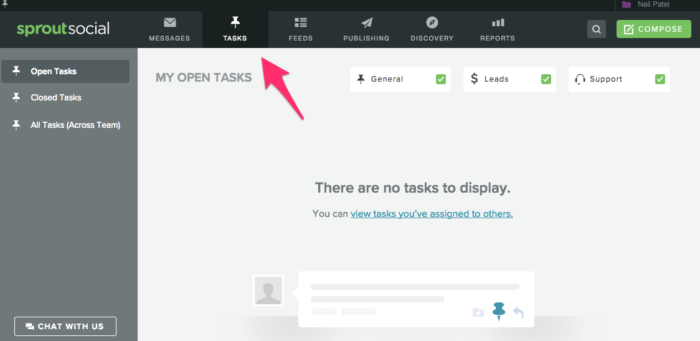
når folk interagerer med din Instagram-konto, kan du administrere dine meddelelser under fanen Meddelelser. Hvis du føjer en opgave til en meddelelse, f.eks. svar eller kontakt denne person, vises opgaven under fanen Opgaver.
dette er nyttigt, når du arbejder i teams, hvor en community manager kan centralisere de svar, der er nødvendige ved at gennemgå og tildele, hvem der skal gøre hvad.
du kan også mærke nogen som en potentiel kundeemne, og sørg for at følge op med dem på en måde, der er mere salgsorienteret end et simpelt svar på en kommentar til et Instagram-indlæg.
den anden seje funktion på Sprout er fanen Discovery. Discovery-funktionen giver dig mulighed for at oprette tilpassede søgninger omkring hashtags for at finde folk at interagere med.
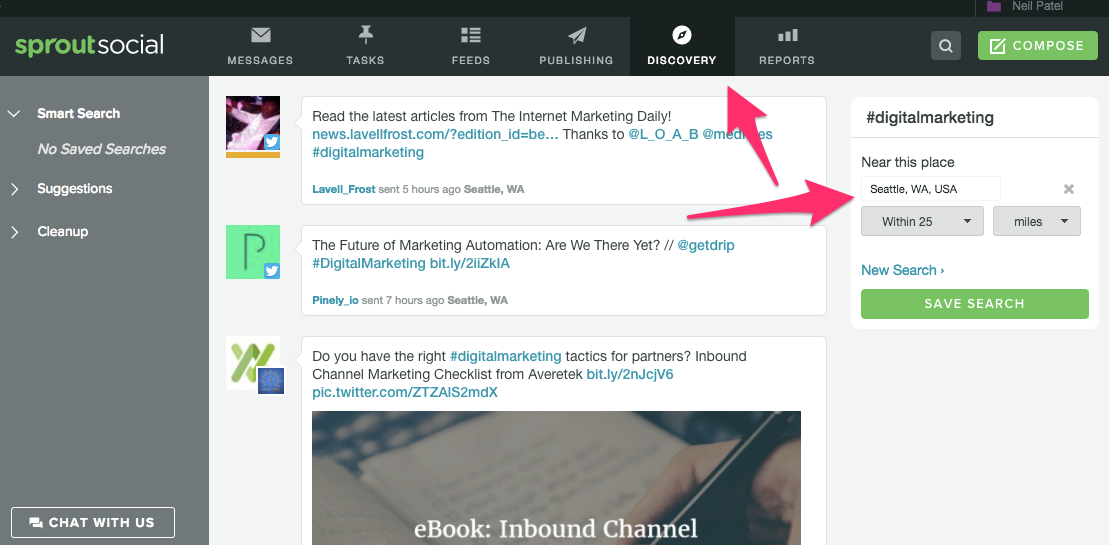
du kan også bruge et geofilter til at indsnævre din søgning til et bestemt geografisk område.
hvis du klikker på forslag i menuen til venstre på skærmen, vil du være i stand til at finde flere mennesker til at følge, hvem der enten følger dig, eller som har interageret med dig.
dette er især nyttigt, hvis du administrerer et stort samfund, og du vil gennemgå og finde nye, nøglepersoner, der er tættere på at hjælpe dig med at styrke din virksomhed, da de allerede kender dig.
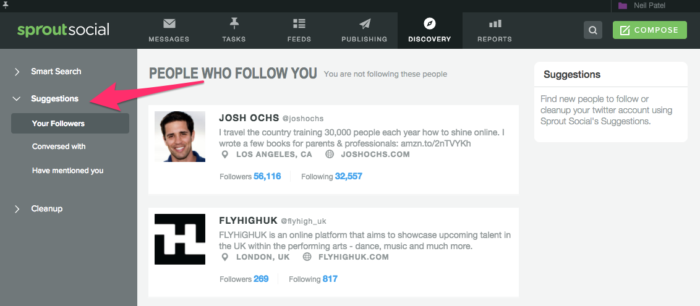
konklusion
Instagram tillader endelig automatisk offentliggørelse på deres konto — i det mindste hvis du har en forretningsprofil.
nu er det lettere end nogensinde at planlægge Instagram-indlæg på de bedste tidspunkter i løbet af dagen og ugen for at nå det maksimale antal af dine tilhængere.
for at udføre din Instagram-strategi korrekt skal du bruge et Instagram-planlægningsværktøj og sørge for at undgå almindelige fejl.
hver platform tilbyder forskellige fordele og frem for alt forskellige grænseflader.
nogle grænseflader vil naturligvis være mere behagelige for dig. Den eneste måde at vide er at teste.
når du har fundet den rigtige, vil den gå langt i retning af at hjælpe dig med at udføre en vellykket Instagram-strategi.
hvilke apps bruger du til at planlægge indlæg på Instagram?
væk din trafik